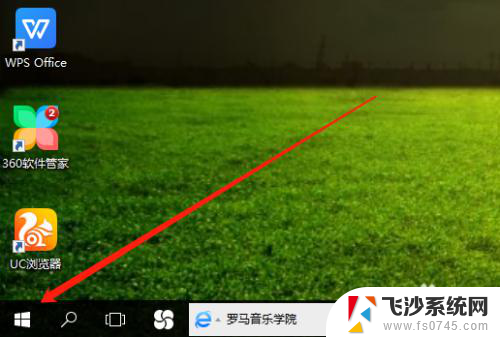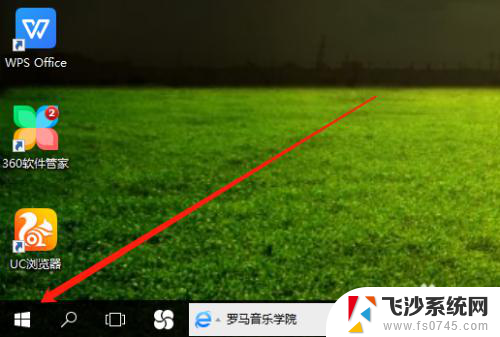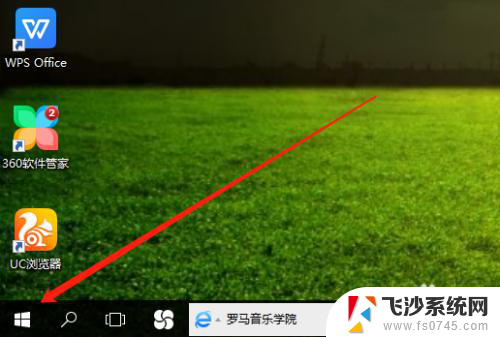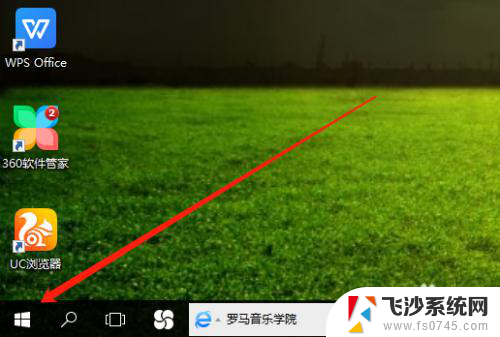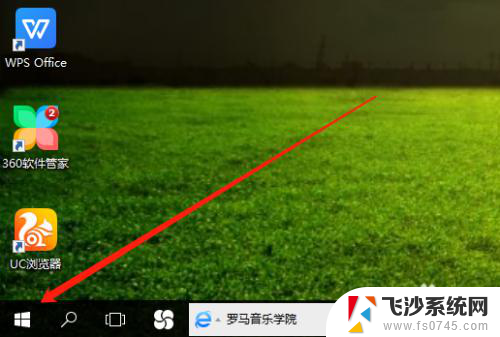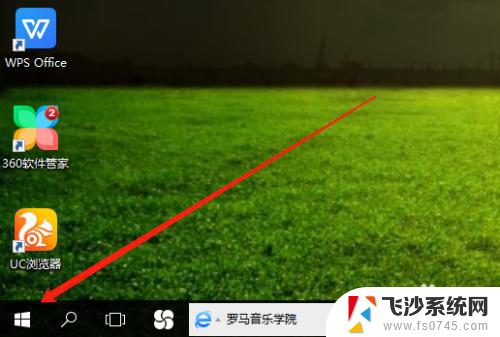台式怎么降低电脑屏幕亮度 win10台式电脑如何调整屏幕亮度
更新时间:2024-04-16 15:01:24作者:xtang
在使用台式电脑时,屏幕亮度的调整对于我们的使用体验起着至关重要的作用,对于一些使用Win10系统的台式电脑用户来说,如何降低电脑屏幕亮度可能会成为一个困扰。幸运的是Win10系统提供了简便的方法来调整屏幕亮度,让我们能够根据个人需求来进行设置。通过这些调整,我们可以在使用台式电脑的过程中更好地保护眼睛,享受到更加舒适的视觉体验。下面将介绍一些简单的方法,帮助你轻松降低Win10台式电脑的屏幕亮度。
具体方法:
1.打开电脑,用鼠标右击桌面左下角选项。
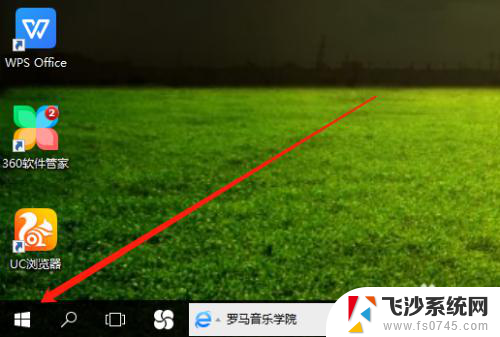
2.然后在弹出的菜单栏中,左击电源选项。
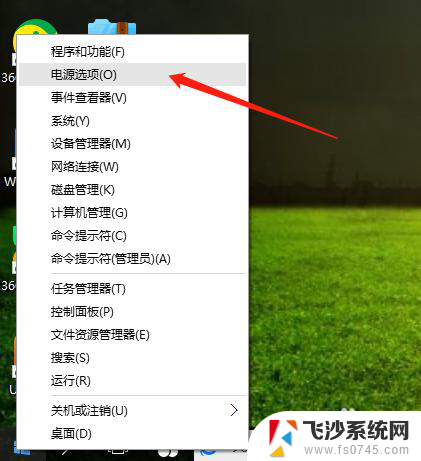
3.在电源选项页面,点击更改计划设置。
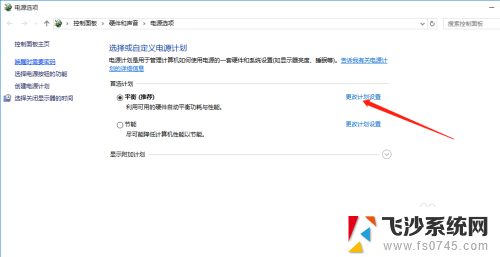
4.最后,鼠标点击选择亮度高低。保存修改即可完成。

以上就是降低电脑屏幕亮度的全部内容,如果你遇到同样的情况,请参照我的方法来处理,希望对大家有所帮助。